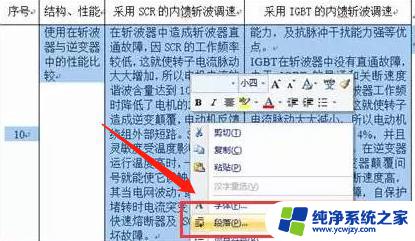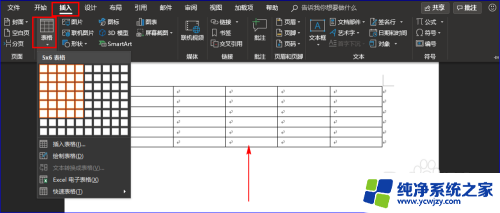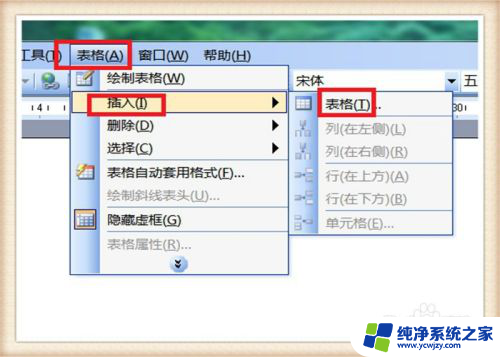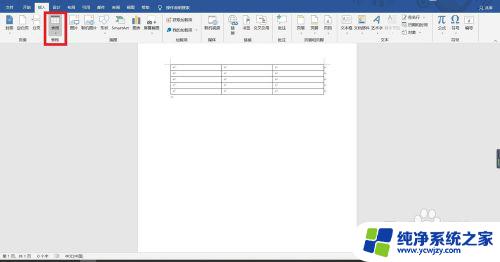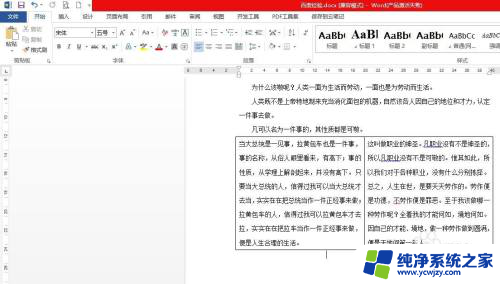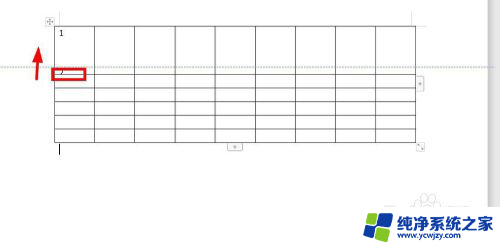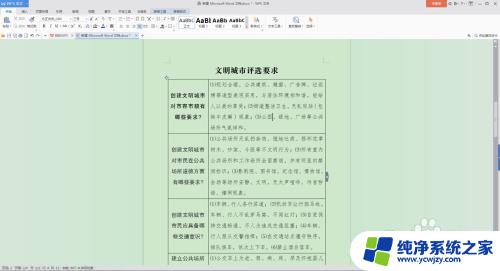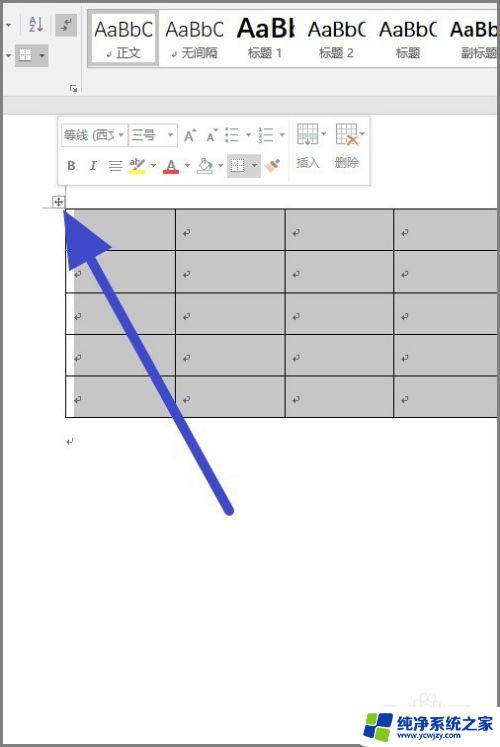word表格固定行高 WORD文档中的表格如何调整行高
更新时间:2024-01-30 10:02:33作者:yang
在日常工作或学习中,我们经常需要使用Word文档来编辑和整理各种资料,而表格作为一种常见的排版方式,可以使信息更加有序地呈现出来。有时候我们可能会遇到表格行高不够的问题,导致文字显示不全或者排版混乱。如何在Word文档中调整表格的行高呢?通过Word的功能,我们可以轻松地解决这个问题。接下来我将为大家介绍一些调整表格行高的方法,让我们的文档呈现更加美观和规整的效果。
方法如下:
1.打开需要设置行高的表格。
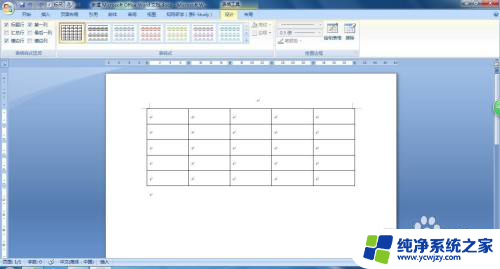
2.选中需要调整的行,右键。在弹出的菜单中选择表格属性。
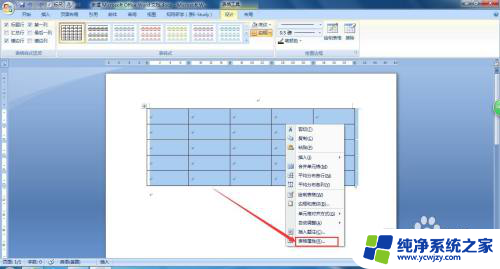
3.弹出表格属性对话框。我们看到,默认的行高是不固定的。我们选择指定高度,行高值为固定值。数值的大小按需要设定。

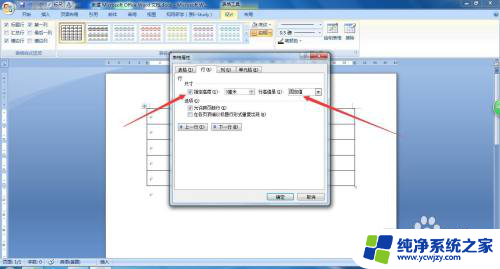
4.确定后,跳转回文档编辑界面。表格的行高就设置完成了。
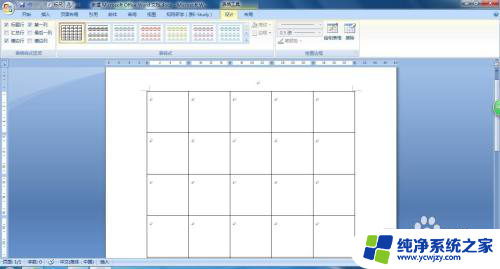
以上是关于如何固定 Word 表格行高的全部内容,如果还有不理解的地方,您可以根据我的方法进行操作,希望能对大家有所帮助。